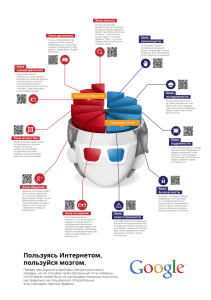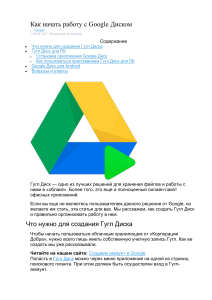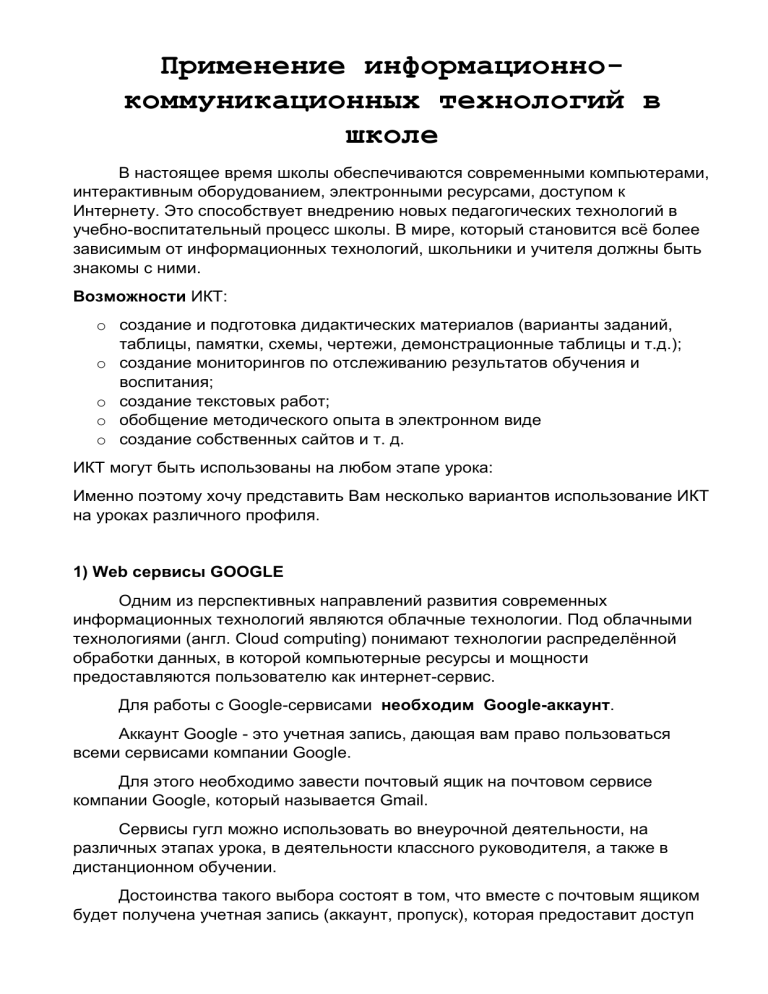
Применение информационнокоммуникационных технологий в школе В настоящее время школы обеспечиваются современными компьютерами, интерактивным оборудованием, электронными ресурсами, доступом к Интернету. Это способствует внедрению новых педагогических технологий в учебно-воспитательный процесс школы. В мире, который становится всё более зависимым от информационных технологий, школьники и учителя должны быть знакомы с ними. Возможности ИКТ: o создание и подготовка дидактических материалов (варианты заданий, таблицы, памятки, схемы, чертежи, демонстрационные таблицы и т.д.); o создание мониторингов по отслеживанию результатов обучения и воспитания; o создание текстовых работ; o обобщение методического опыта в электронном виде o создание собственных сайтов и т. д. ИКТ могут быть использованы на любом этапе урока: Именно поэтому хочу представить Вам несколько вариантов использование ИКТ на уроках различного профиля. 1) Web сервисы GOOGLE Одним из перспективных направлений развития современных информационных технологий являются облачные технологии. Под облачными технологиями (англ. Cloud computing) понимают технологии распределённой обработки данных, в которой компьютерные ресурсы и мощности предоставляются пользователю как интернет-сервис. Для работы с Google-сервисами необходим Google-аккаунт. Аккаунт Google - это учетная запись, дающая вам право пользоваться всеми сервисами компании Google. Для этого необходимо завести почтовый ящик на почтовом сервисе компании Google, который называется Gmail. Сервисы гугл можно использовать во внеурочной деятельности, на различных этапах урока, в деятельности классного руководителя, а также в дистанционном обучении. Достоинства такого выбора состоят в том, что вместе с почтовым ящиком будет получена учетная запись (аккаунт, пропуск), которая предоставит доступ ко всем сетевым сервисам Google. С их помощью можно хранить и создавать различные документы, в том числе и совместные, в сети Интернет, создавать сайты и блоги, обмениваться с коллегами и друзьями фотографиями и видео и многое другое. Рассказав и показав на одном уроке всем учащимся, как пройти процедуру регистрации на Google, учитель не только даст возможность в дальнейшем использовать им все сервисы Google, но также облегчит себе работу с ресурсами, созданными учениками. 1.1. Google Диск (Google Drive) Облачное хранилище данных, принадлежащее компании Google Inc., позволяющее пользователям хранить свои данные на серверах в облаке и делиться ими с другими пользователями в Интернете. Диск Google предоставляет бесплатно до 15 ГБ свободного места для хранения любых данных. В школе можно использовать для хранения файлов, презентаций, схем, тестовых работ. Возможно скачать и использовать в любое время без флешки Как найти гугл диск: в поисковой строке нужно написать «гугл диск» и перейти по первой ссылке. После чего необходимо зайти на свой диск, используя логин и пароль, которые были созданы при вашей регистрации и у вас откроется вот такое окно. Здесь и хранятся все документы, созданные вами. Как же создать новый файл: нажать на кнопку «создать» и у вас откроется окно, где вы выбираете нужное. Так как наша тема посвящена google формам, то мы остановимся поподробнее на них. 2.3. Google формы Форма Google помогает создавать тесты, анкеты, опросы, викторины, которые можно публиковать на сайте или дать ссылку через Электронный журнал. Их можно использовать при осуществлении дистанционного обучения. Как это работает: учитель создает тест, открывает доступ к тесту, даёт ссылку или qr код учащимся, они дома проходят этот тест Результаты теста видны у учителя. Когда вы откроете новую форму, вашему вниманию будет представлено вот такое окно. Если вы хотите сделать тест с определенным количеством баллов и автоматическим оцениванием, то необходимо: 1) нажать на шестеренку в верхнем правом углу экрана 2) выбрать пункт «тесты» 3) Включить ползунок «Тест» 4) нажать кнопку «сохранить» Какие же формы ответа нам доступны (смотри презентацию) Чтобы создать новый вопрос, необходимо нажать на плюсик справа Сейчас на примере созданного мной теста, мы с вами посмотрим, как применяются разные формы ответа на практике. Вначале лучше всего создать вопрос, в котором учащийся запишет свои инициалы и класс. Внизу справа есть ползунок «сделать вопрос обязательным». Это значит, что учащийся не сможет отправить сделанный тест, пока не заполнит этот вопрос. Форму ответа лучше выбрать «текст (абзац) ПЕРВЫЙ ВОПРОС. На примере первого вопроса мы с вами рассмотрим форму ответа «один из списка». Здесь учащиеся смогут выбрать только 1 правильный ответ, за который получат определенное количество баллов». Чтобы присвоить заданию определенное количество баллов необходимо нажать на кнопку «ответы» и выбрать правильные, указать количество баллов. ВТОРОЙ ВОПРОС. Во втором вопросе присутствует видеофайл, который можно добавить, нажав на кнопку «добавить видео». В открывшемся окне ввести название видео и оно найдётся в видеохостинге ЮТУБ. К видео можно добавить описание или вопрос, например … Для того, чтобы учащиеся могли записать ответ необходимо создать новый вопрос к видео с вариантами ответа. Например, я создала вопрос с формой ответа «несколько из списка». ТРЕТИЙ ВОПРОС. В тест можно добавить картинку и задание по ней. В данном случае я добавила картинку, вопрос к ней и новую форму ответа «текст (строка)». Это позволяет учащимся самим сформулировать ответ. В графе «ответы» Вы указываете все возможные правильные варианты ответов, т.к. любой человек может написать одну фразу по-разному. ЧЕТВЕРТЫЙ ВОПРОС. Здесь используется форма ответа «сетка флажков». Это задание на соотношение вопросов и ответов. В данном вопросе используется задание на перевод слов. В графе ответы Вы указываете правильные варианты и назначаете определенное количество баллов ЗА КАЖДЫЙ ответ. ПЯТЫЙ ВОПРОС. В гугл формах можно использовать переход на другие ресурсы. Например в данном случае мы осуществили переход на образовательный ресурс Learningapps. Учащиеся переходят по ссылке, данной в вопросе и выполняют задание. Возвращаясь к гугл тесту, они отвечают на вопросы. Здесь используется форма ответа «текст (абзац)». В данном случае это свободный ответ, который не задаётся заранее учителем и проверяется вручную. В конце теста целесообразно провести самооценку знаний. Для этого используется форма ответа «шкала».
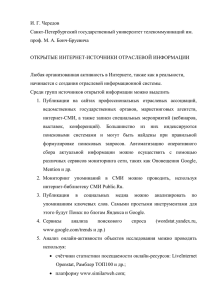
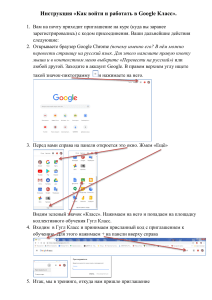
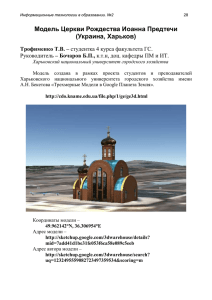
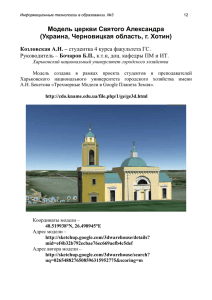

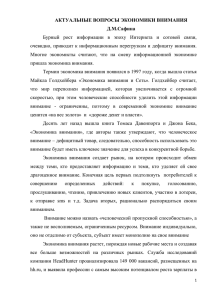
![[Введите текст] Бахур Алеся Ивановна 1.С документами каких](http://s1.studylib.ru/store/data/004274859_1-671dfba8b2936c5891520a42ff0f0b3b-300x300.png)